Ως ειδικός πληροφορικής, ένα από τα πιο σημαντικά πράγματα που μπορείτε να κάνετε είναι να δημιουργήσετε σχέσεις μεταξύ πινάκων στο Excel. Κάτι τέτοιο θα σας επιτρέψει να οργανώσετε και να διαχειριστείτε καλύτερα τα δεδομένα σας, καθώς και να διευκολύνετε την εύρεση και χρήση των πληροφοριών που χρειάζεστε.
Υπάρχουν μερικοί διαφορετικοί τρόποι με τους οποίους μπορείτε να δημιουργήσετε σχέσεις μεταξύ πινάκων στο Excel. Ένας τρόπος είναι να χρησιμοποιήσετε τα ενσωματωμένα εργαλεία διαχείρισης σχέσεων. Ένας άλλος τρόπος είναι να χρησιμοποιήσετε ένα εργαλείο τρίτου κατασκευαστή, όπως η Microsoft Access. Και τέλος, μπορείτε επίσης να δημιουργήσετε μη αυτόματα σχέσεις μεταξύ πινάκων συνδέοντάς τους μεταξύ τους χρησιμοποιώντας τύπους ή άλλες μεθόδους.
Ποια μέθοδος θα επιλέξετε θα εξαρτηθεί από τις ανάγκες και τις προτιμήσεις σας. Εάν χρειάζεται μόνο να δημιουργήσετε μερικές απλές σχέσεις, τότε τα ενσωματωμένα εργαλεία μπορεί να είναι το μόνο που χρειάζεστε. Ωστόσο, εάν χρειάζεται να διαχειριστείτε μεγάλο αριθμό σχέσεων ή εάν χρειάζεστε πιο προηγμένες λειτουργίες, τότε ένα εργαλείο τρίτου κατασκευαστή ή μη αυτόματες μέθοδοι μπορεί να ταιριάζουν καλύτερα.
Ανεξάρτητα από τη μέθοδο που θα επιλέξετε, η δημιουργία σχέσεων μεταξύ πινάκων στο Excel μπορεί να είναι ένας χρήσιμος τρόπος για την καλύτερη οργάνωση και διαχείριση των δεδομένων σας.
εκκινήστε τον Firefox σε ασφαλή λειτουργία
ΣΕ Microsoft Excel , μπορείτε να δημιουργήσετε σχέσεις μεταξύ δύο πινάκων με βάση τα δεδομένα που ταιριάζουν στον πίνακα, ακόμα κι αν οι πίνακες προέρχονται από διαφορετικές πηγές. Σε παλαιότερες εκδόσεις του Excel, οι χρήστες χρησιμοποιούσαν συναρτήσεις όπως το VLOOKUP, το INDEX και το MATCH δημιουργία σχέσεων μεταξύ πινάκων , αλλά οι νεότερες εκδόσεις του Excel έχουν μια εντολή Link που μπορείτε να χρησιμοποιήσετε για να δημιουργήσετε εύκολα συνδέσμους μεταξύ πινάκων στο Excel.

Πώς να δημιουργήσετε σχέσεις μεταξύ πινάκων στο Excel
Ακολουθήστε αυτά τα βήματα για να δημιουργήσετε σχέσεις μεταξύ πινάκων στο Excel.
Ονομασία πίνακα
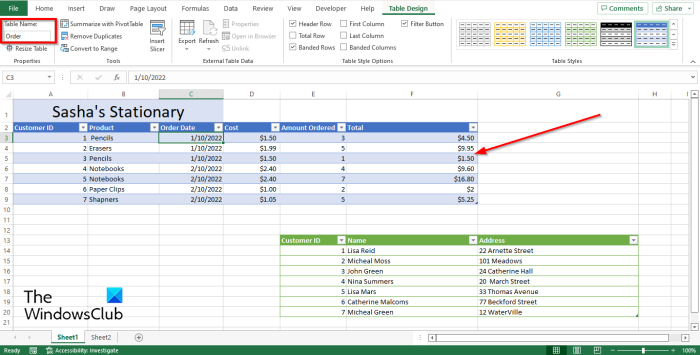
- Όταν δημιουργείτε μια σχέση μεταξύ πινάκων, οι πίνακες πρέπει να σχετίζονται.
- Τώρα θα ονομάσουμε και τους δύο πίνακες.
- Επιλέξτε τον πίνακα που θέλετε να ονομάσετε και κάντε κλικ στο κουμπί Σχεδιάστε την καρέκλα αυτί
- Επί Σχεδιάστε την καρέκλα στην καρτέλα εισαγάγετε το όνομα του πίνακα στο πεδίο Όνομα πίνακα κουτί μέσα Χαρακτηριστικά ομάδα. Κάντε το ίδιο για το άλλο τραπέζι.
Δημιουργία σχέσεων μεταξύ πινάκων
Τώρα θα δημιουργήσουμε μια σχέση μεταξύ των πινάκων αφού ονομάσουμε τους πίνακες.
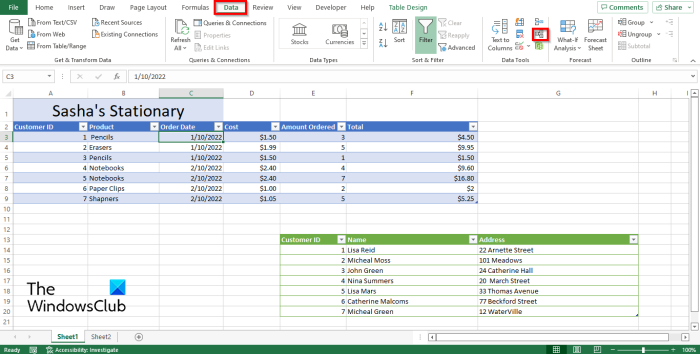
Επί Δεδομένα καρτέλα, κάντε κλικ Σχέση ΣΕ Εργαλεία Δεδομένων ομάδα.
ΕΝΑ Διαχείριση Σχέσεων θα ανοίξει ένα πλαίσιο διαλόγου.
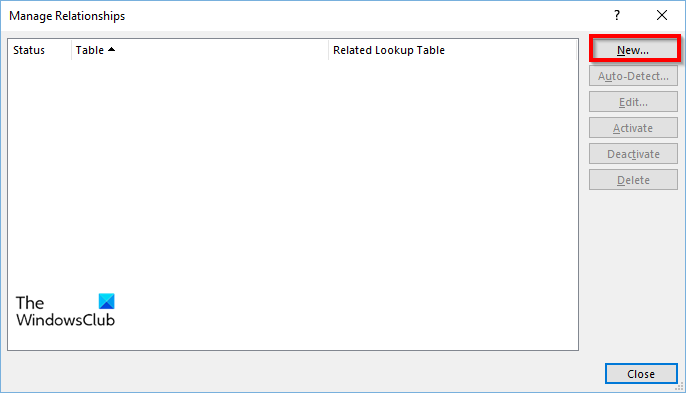
ΣΕ Διαχείριση Σχέσεων παράθυρο διαλόγου, κάντε κλικ στο εικονίδιο Νέος κουμπί.
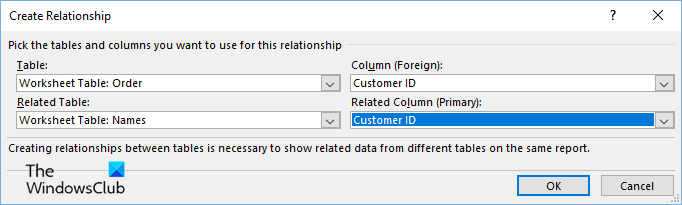
ΣΕ Δημιουργία Σχέσεων στο παράθυρο διαλόγου, κάντε κλικ στο αναπτυσσόμενο βέλος για τον πίνακα και επιλέξτε πίνακα από τη λίστα .
Τώρα κάντε κλικ στο αναπτυσσόμενο βέλος για Σχετικός πίνακας και επιλέξτε τον σχετικό πίνακα από τη λίστα.
ΣΕ Στήλη (ξένη) επιλέξτε μια στήλη που σχετίζεται και στους δύο πίνακες, όπως το αναγνωριστικό πελάτη.
ΣΕ Σχετική στήλη (κύρια) , επιλέξτε τη στήλη Αναγνωριστικό πελάτη, καθώς το έχουν και οι δύο πίνακες.
Στη συνέχεια κάντε κλικ ΠΡΟΣΤΙΜΟ .
Στη συνέχεια κάντε κλικ Κλείσε .
Χρήση συγκεντρωτικού πίνακα ως αναζήτησης
Ανοίξτε ένα νέο φύλλο εργασίας.
Επιλέξτε ένα κελί, για παράδειγμα το κελί A1.
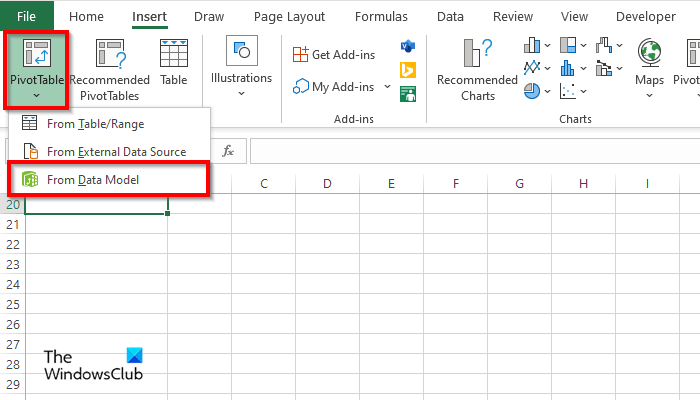
Τύπος Εισάγετε καρτέλα και κάντε κλικ συγκεντρωτικός πίνακας κουμπί.
Τώρα επιλέξτε μια επιλογή Από το μοντέλο δεδομένων .
800/3
ΕΝΑ Συγκεντρωτικός Πίνακας από το μοντέλο δεδομένων θα ανοίξει ένα πλαίσιο διαλόγου.

Κάντε κλικ σε μια επιλογή Υπάρχον φύλλο εργασίας , μετά πατήστε ΠΡΟΣΤΙΜΟ .
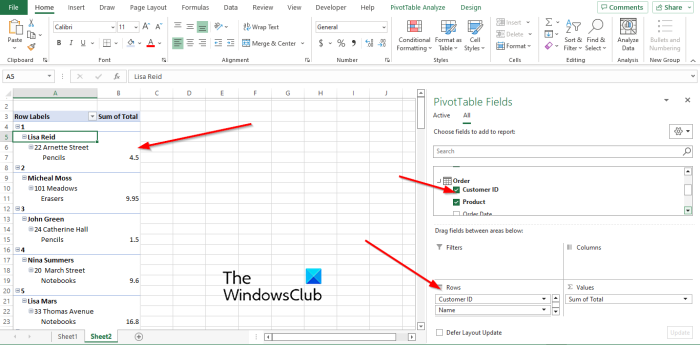
Πεδία συγκεντρωτικού πίνακα ο πίνακας θα εμφανιστεί στα δεξιά.
Κάντε κλικ στο αναπτυσσόμενο βέλος για τον πίνακα που θέλετε να χρησιμοποιήσετε στην αναζήτησή σας. Σε αυτό το μάθημα επιλέξαμε ταυτότητα χρήστη πεδίο του Σειρά τραπέζι.
Θα ελέγξουμε το πλαίσιο για ταυτότητα χρήστη πεδίο και σύρετέ το σε τάξεις περιοχή στον πίνακα.
Δοκιμάστε να σύρετε πεδία και από τους δύο πίνακες στο τάξεις Περιοχή.
αρχείο αυτόματης εκτέλεσης
Εάν ο πίνακας περιέχει τιμή, κόστος ή συνολικό ποσό, σύρετέ τον σε Αξίες περιοχή.
Τα αποτελέσματα θα εμφανιστούν στα αριστερά.
Ελπίζουμε να καταλαβαίνετε πώς να δημιουργείτε σχέσεις μεταξύ πινάκων στο Excel.
Ποιο κλειδί δημιουργεί μια σχέση μεταξύ δύο πινάκων;
Όταν πρόκειται για ξένο κλειδί στο Microsoft Excel, βοηθά στον καθορισμό της σχέσης μεταξύ των πινάκων. Ένα ξένο κλειδί βοηθά στη σύνδεση πολλών πινάκων σε μια βάση δεδομένων ή ένα υπολογιστικό φύλλο Excel. Το ξένο κλειδί πρέπει να είναι μια στήλη που υπάρχει και στους δύο πίνακες.
Ποια είναι η σχέση μεταξύ των πινάκων;
Μια σχέση πίνακα συνδέει πίνακες και ταιριάζει με τα δεδομένα και στους δύο πίνακες. Οι σχέσεις χρησιμοποιούν βασικά πεδία, δηλαδή πεδία με το ίδιο όνομα και δεδομένα και στους δύο πίνακες. Στο Microsoft Excel, ένα ξένο κλειδί είναι ένα πρωτεύον κλειδί που επιτρέπει στους χρήστες να συγκρίνουν δεδομένα και στους δύο πίνακες.
ΑΝΑΓΝΩΣΗ : Πώς να αποκρύψετε ή να εμφανίσετε στήλες και σειρές στο Excel
Τι είναι ένα παράδειγμα σχέσης ένας προς έναν;
Μια σχέση ένα προς ένα μεταξύ δεδομένων σε δύο πίνακες στους οποίους κάθε εγγραφή σε κάθε πίνακα εμφανίζεται μόνο μία φορά. Για παράδειγμα, μια σχέση ένας προς έναν είναι μια σχέση μεταξύ ενός πίνακα παραγγελιών και ενός πίνακα πελατών.
ΑΝΑΓΝΩΣΗ : Πώς να προσθέσετε κουκκίδες σε ένα πλαίσιο κειμένου στο Excel .
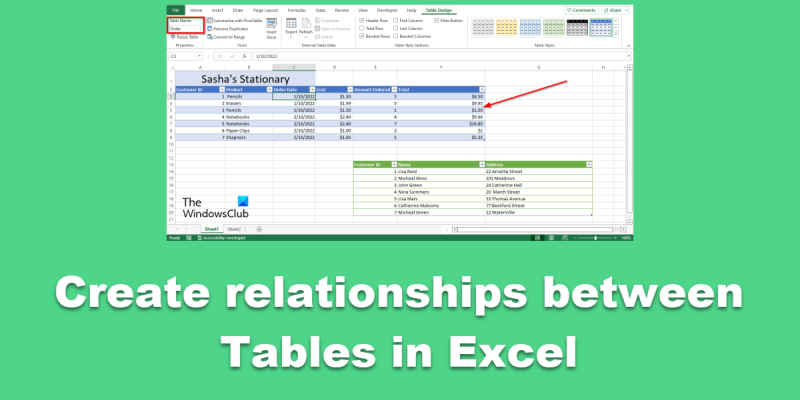



![Ο εκτυπωτής δεν λειτουργεί μετά την ενημέρωση των Windows [Διόρθωση]](https://prankmike.com/img/printer/93/printer-not-working-after-windows-update-fixed-1.jpg)



![Κωδικός σφάλματος Steam 310 [Διορθώθηκε]](https://prankmike.com/img/steam/71/steam-error-code-310-fixed-1.jpg)





